景县做网站新创建的网站
目录
背景:
解决:
1.删除本地仓库关联的远程地址,添加新的远程仓库地址
2.直接修改本地仓库关联的远程仓库地址
3.打开.git隐藏文件修改远程仓库地址
4.拉取代码报错(git host key verification failed)
背景:
公司搬家,网段变更,gitlab远程仓库地址修改了,这个时候需要变更远程仓库地址才能提交。

解决:
1.删除本地仓库关联的远程地址,添加新的远程仓库地址
查看远程仓库地址:
git remote -v
删除远程仓库:
git remote rm origin![]()
添加新仓库地址:
git remote add origin http://192.168.16.22/esl_front/ESL-manager![]()
结果:提交成功!

2.直接修改本地仓库关联的远程仓库地址
(ps:仅供参考,未做实践)
git remote // 查看远程仓库名称:origin
git remote get-url origin // 查看远程仓库地址
git remote set-url origin "新仓库地址" // ( 如果未设置ssh-key,此处仓库地址为 http://...)3.打开.git隐藏文件修改远程仓库地址
到项目根目录下,查看隐藏文件夹, 发现.git文件夹,找到其中的config文件,就可以修改其中的git remote origin地址
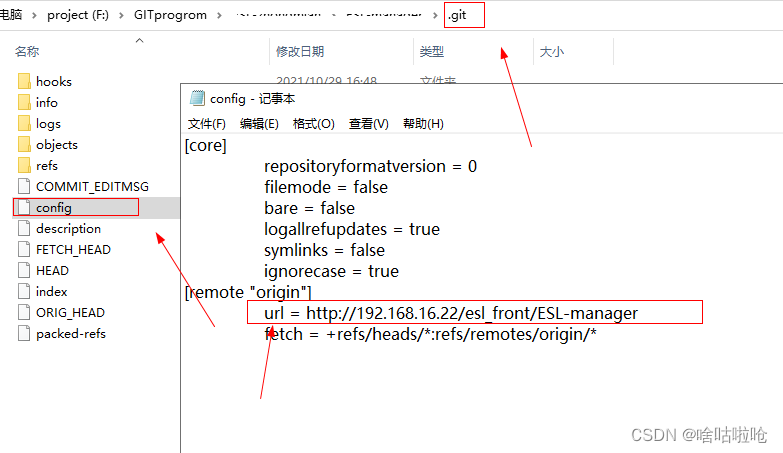
4.拉取代码报错(git host key verification failed)
该方法使用的是GitGui来自动添加仓库的known_hosts配置,具体步骤如下:
- 在已克隆好的代码仓库,右键点击“Git Gui here”
- 点击Git Gui工具栏“Remote”,点击“Fetch from > origin”
- 弹出的对话框中输入“yes”,点击“ok”确定操作
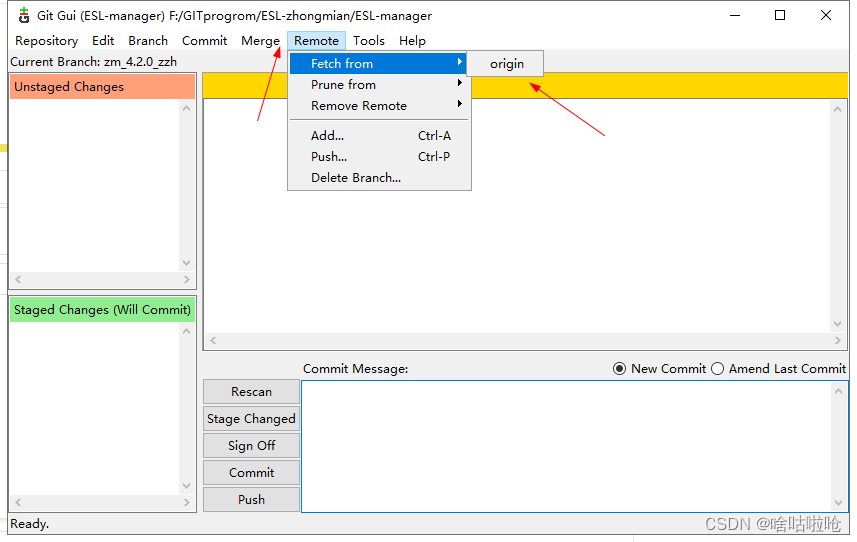
其他方法还有很多,条条大路通罗马,欢迎评论区补充哈!~~
